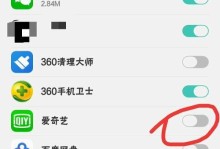在如今高度依赖网络的时代,无法上网的问题会给我们的生活和工作带来很大的困扰。当我们发现网络显示已连接,但实际上无法上网时,我们不必慌张,只需掌握一些简单的方法,就能快速解决这个问题。本文将为您提供一份详尽的指南,让您对于无法上网的困扰尽快迎刃而解。
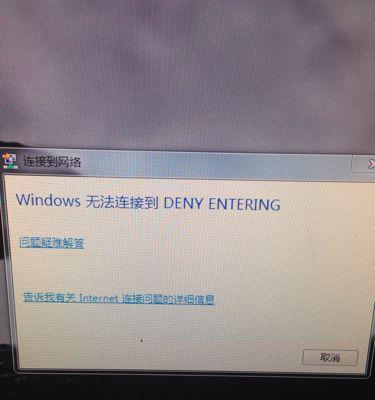
检查网络连接是否稳定
1.无法上网问题的主要原因之一是网络连接不稳定。在解决该问题之前,首先要确保您所连接的网络是稳定的。您可以通过以下方式进行检查:
2.检查路由器或调制解调器是否正常工作。将其断电并重新启动,等待几分钟后再次尝试连接。
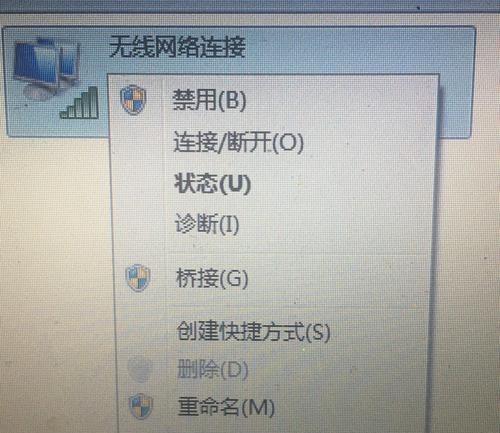
3.确保无线路由器或调制解调器与电脑之间没有物理障碍物,如墙壁或金属物体,这可能会干扰无线信号的传输。
4.检查电脑的网络适配器是否正常工作。您可以尝试禁用并重新启用适配器,或者更新适配器的驱动程序。
检查网络设置是否正确
5.无法上网问题可能是由于错误的网络设置导致的。您可以按照以下步骤检查网络设置是否正确:
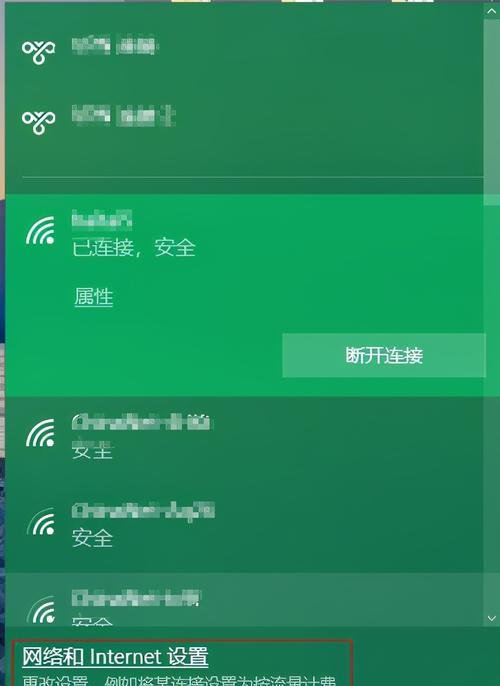
6.检查IP地址和DNS服务器的设置。确保它们是自动获取的,或者与您所连接的网络提供商提供的信息一致。
7.检查代理服务器设置。如果您使用了代理服务器,请确保其设置正确,并且没有阻止您访问互联网。
8.确保防火墙设置允许您的电脑访问互联网。有时候防火墙设置会阻止您的电脑与互联网建立连接。
检查设备驱动程序是否正常
9.设备驱动程序问题也可能导致无法上网。您可以按照以下步骤检查设备驱动程序是否正常:
10.检查网络适配器的驱动程序是否已经安装并且正常工作。您可以通过设备管理器来检查,并更新驱动程序以确保其为最新版本。
11.如果您使用的是无线网络,请确保无线网卡驱动程序也已经安装并正常工作。
重置网络设置
12.如果上述方法仍然无法解决问题,您可以尝试重置网络设置。这将清除所有网络设置并恢复为默认状态,可能会解决一些复杂的网络问题。
13.在Windows操作系统中,您可以通过打开“命令提示符”窗口,输入“netshintipreset”并按回车键来执行重置操作。
14.在Mac操作系统中,您可以通过打开“终端”应用程序,输入“sudonetworksetup-setdnsserversWi-Fiempty”并按回车键来重置网络设置。
无法上网是一个常见但令人沮丧的问题。然而,只要我们掌握了一些简单的方法,就能轻松地解决这个问题。通过检查网络连接稳定性、确保网络设置正确、检查设备驱动程序是否正常以及重置网络设置等方法,我们可以快速解决无法上网的困扰,让我们的网络畅通无阻。记住本文提供的方法,以备不时之需!